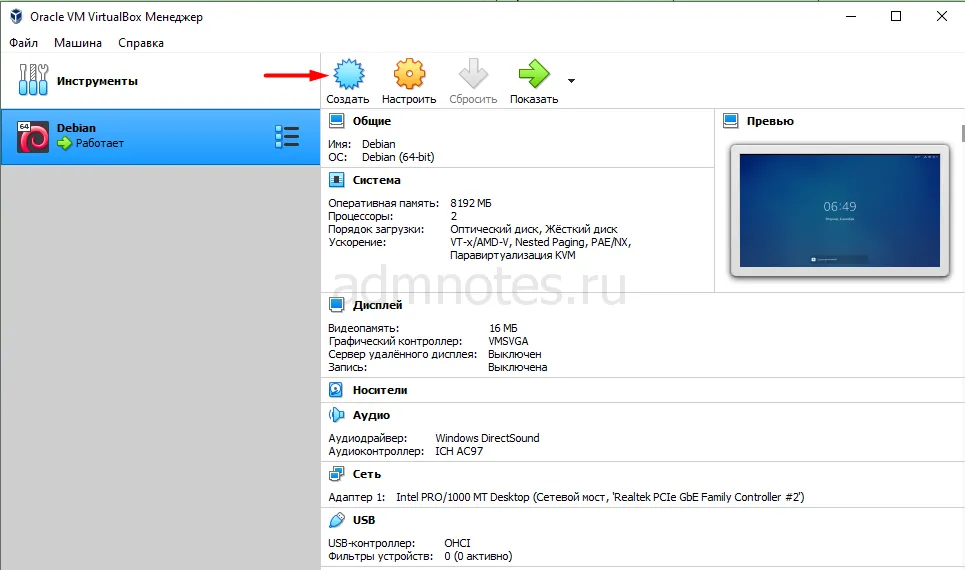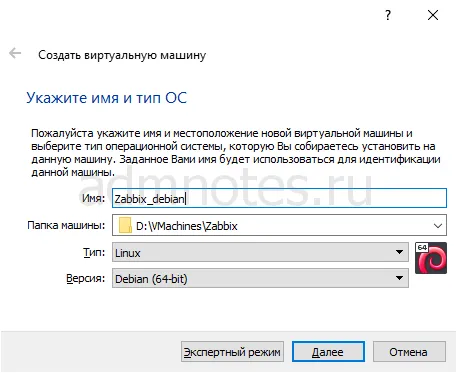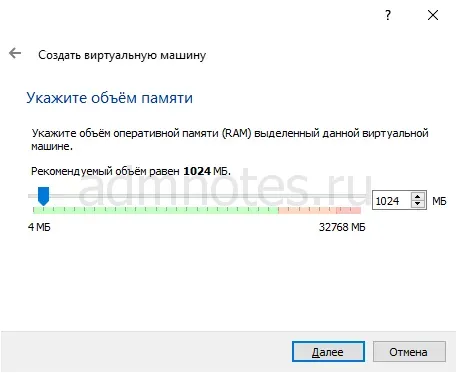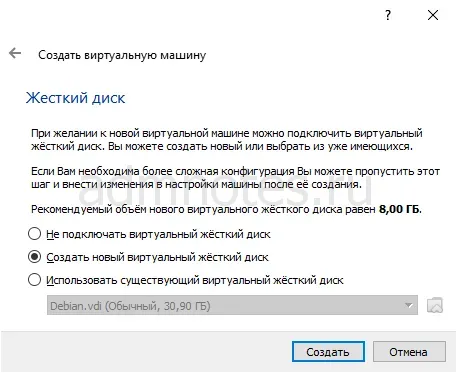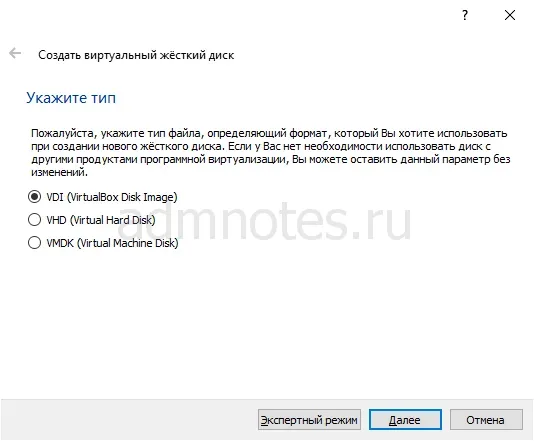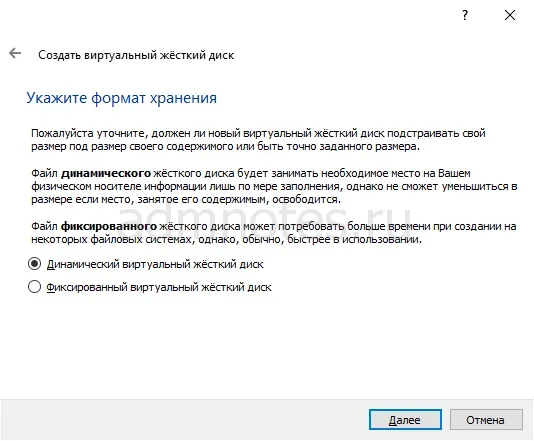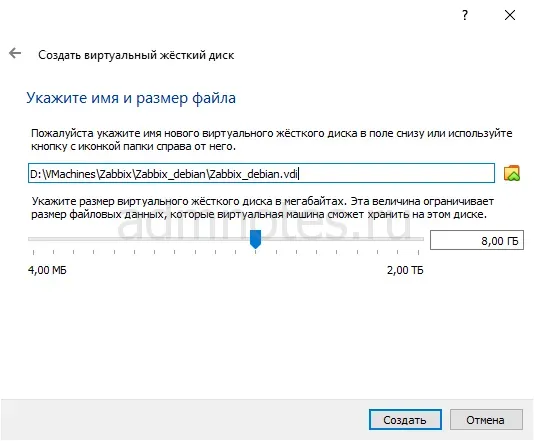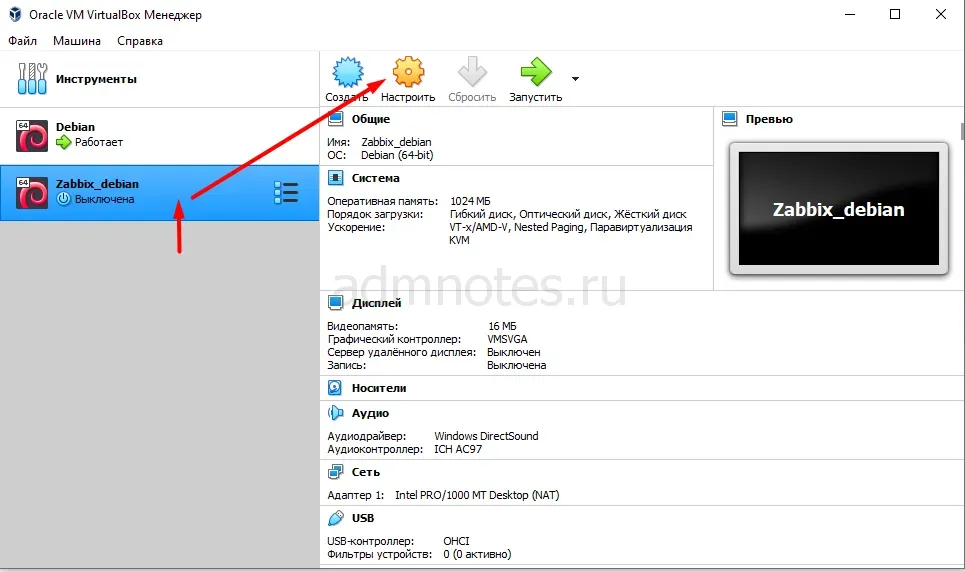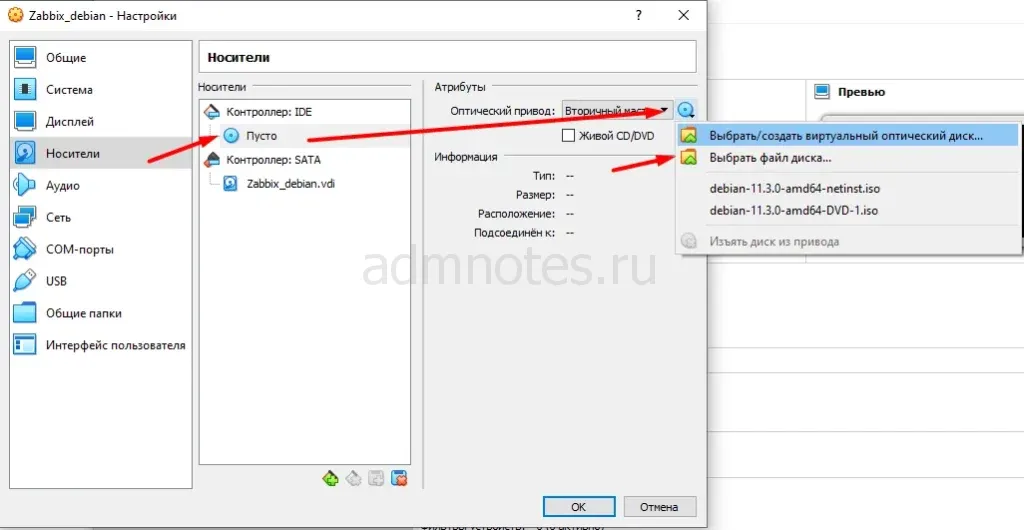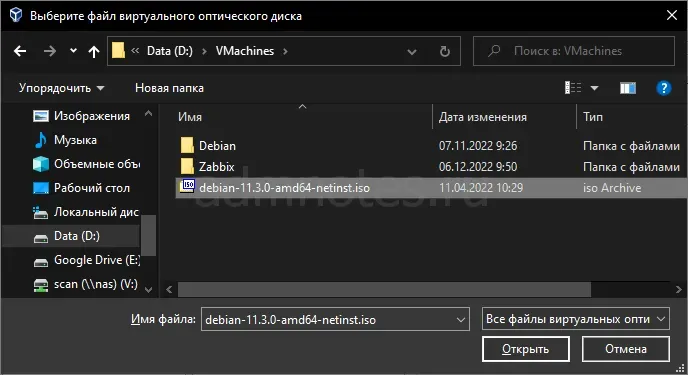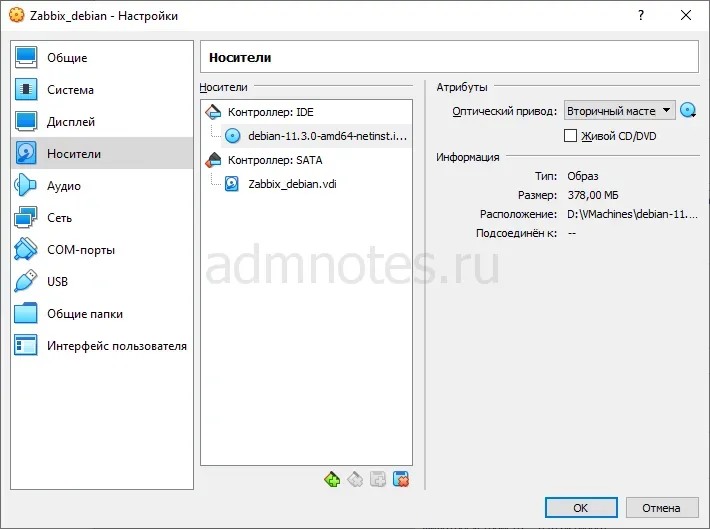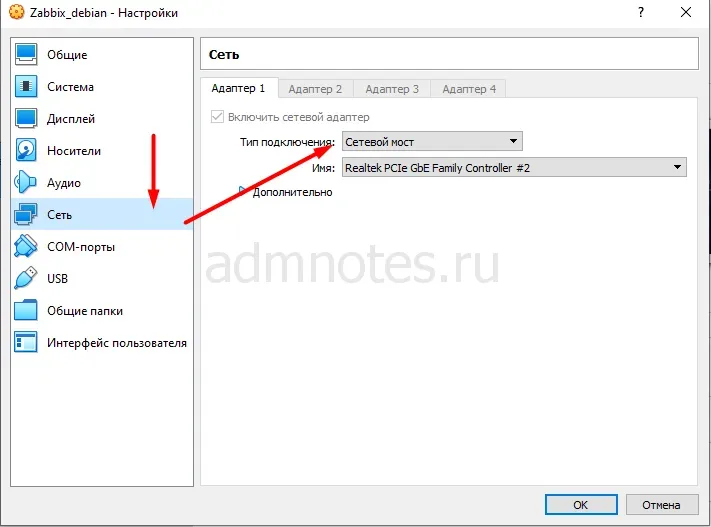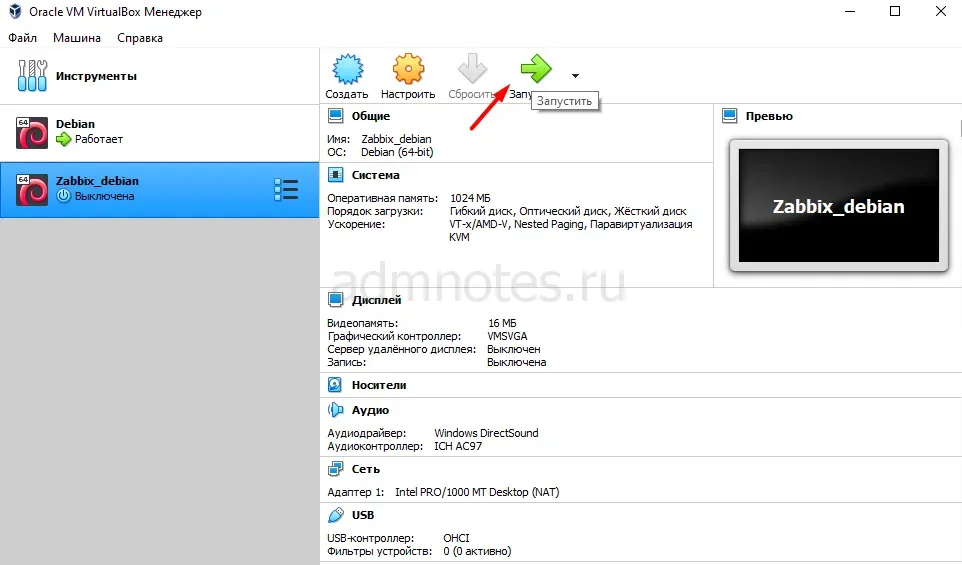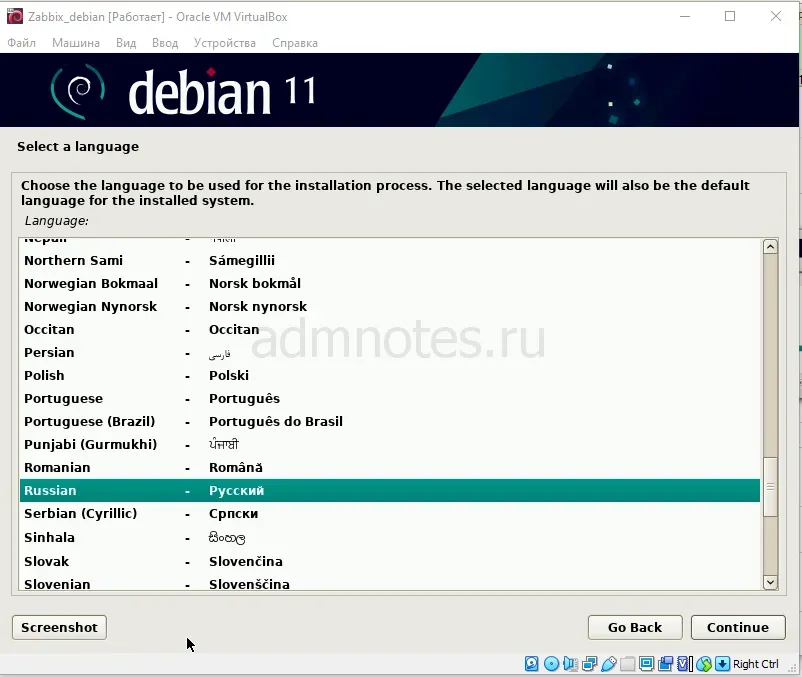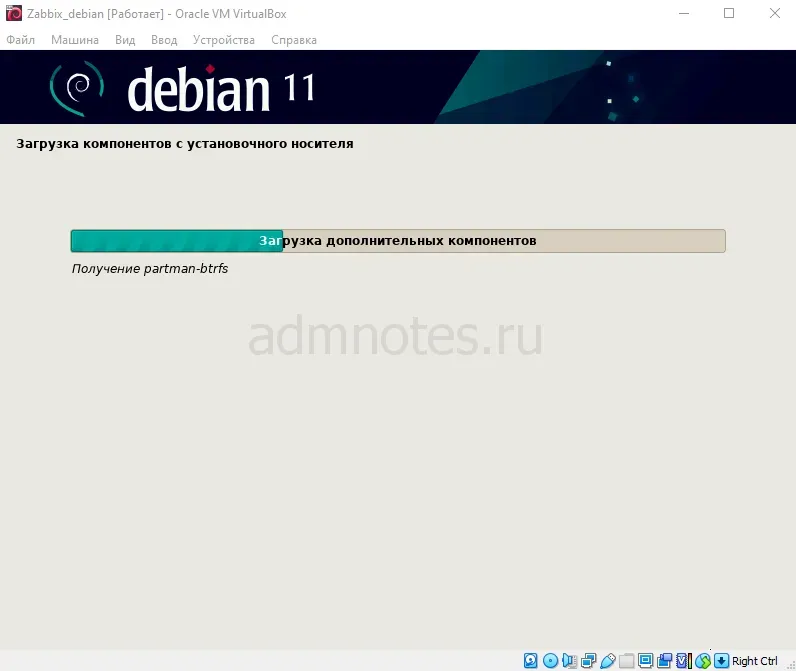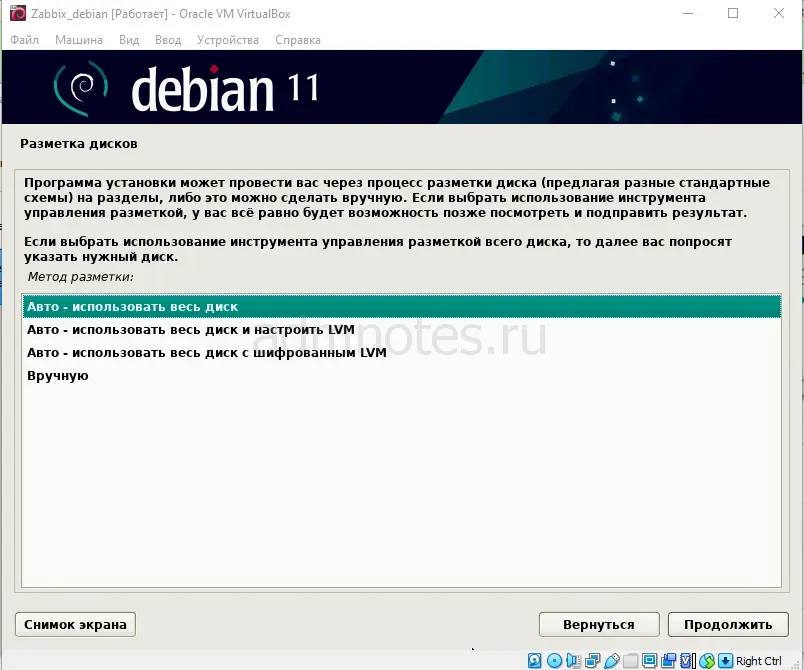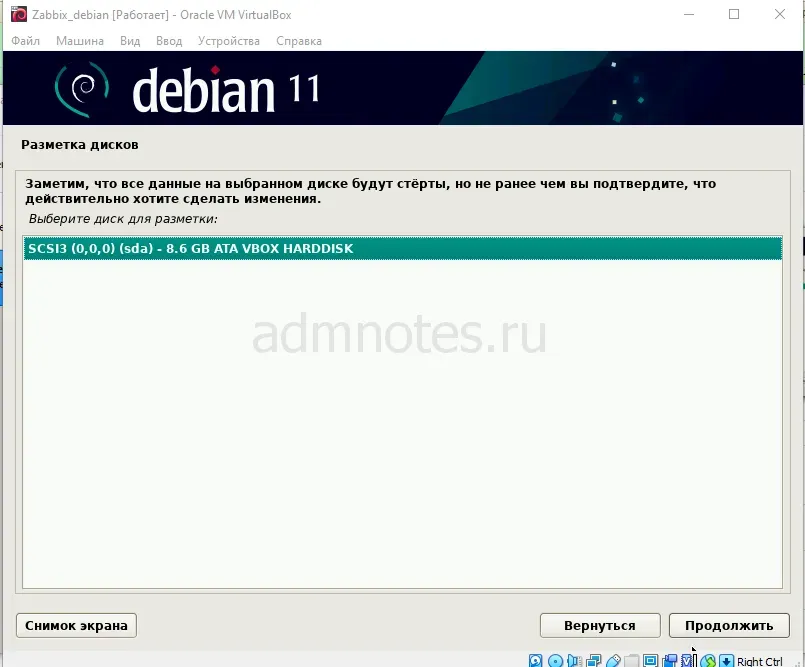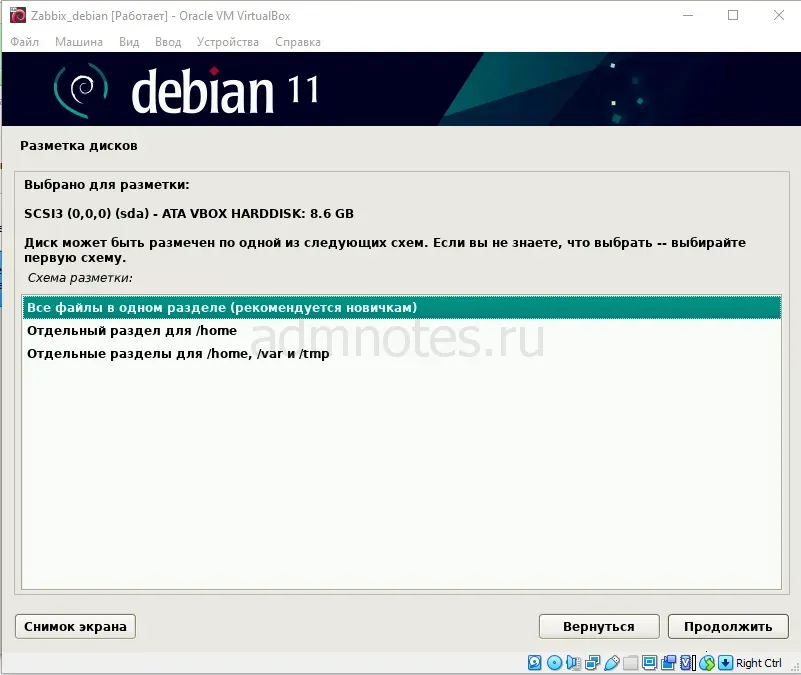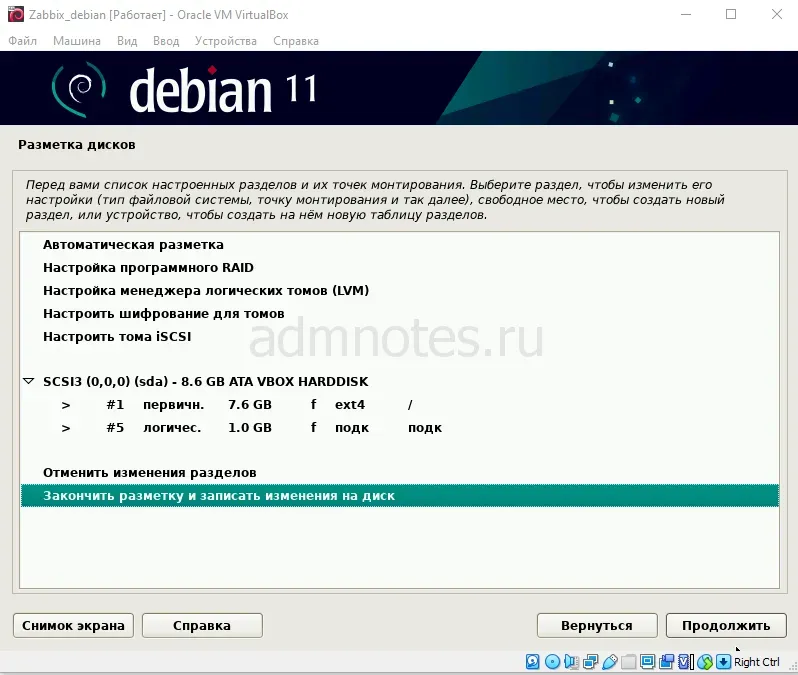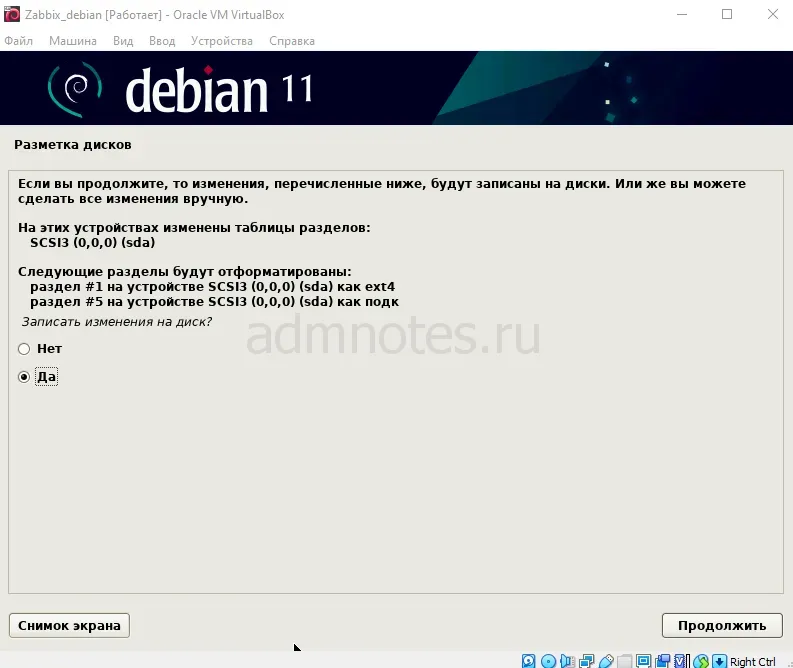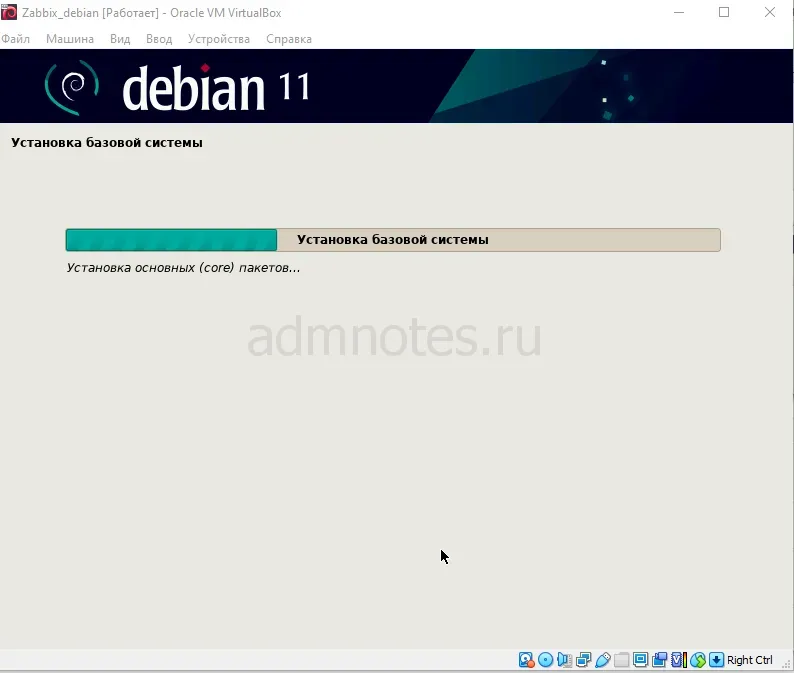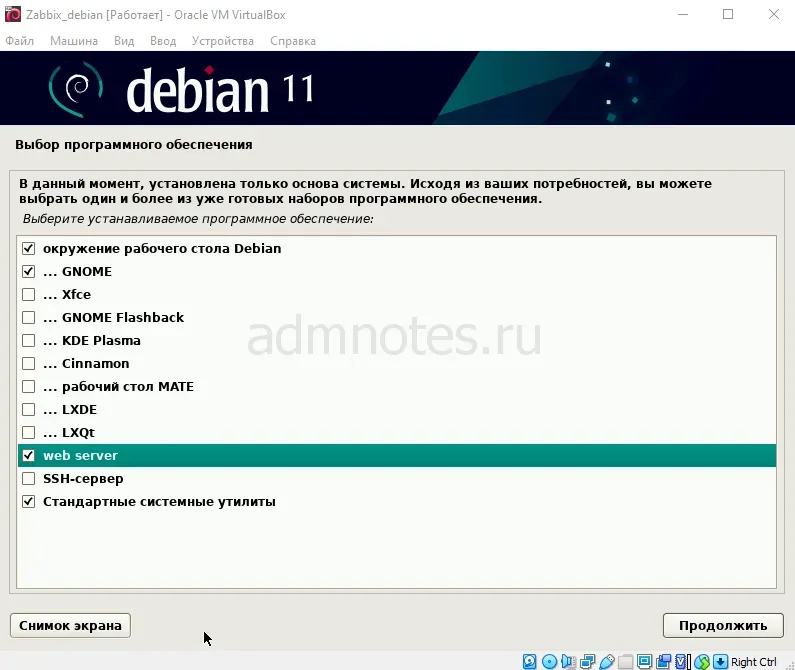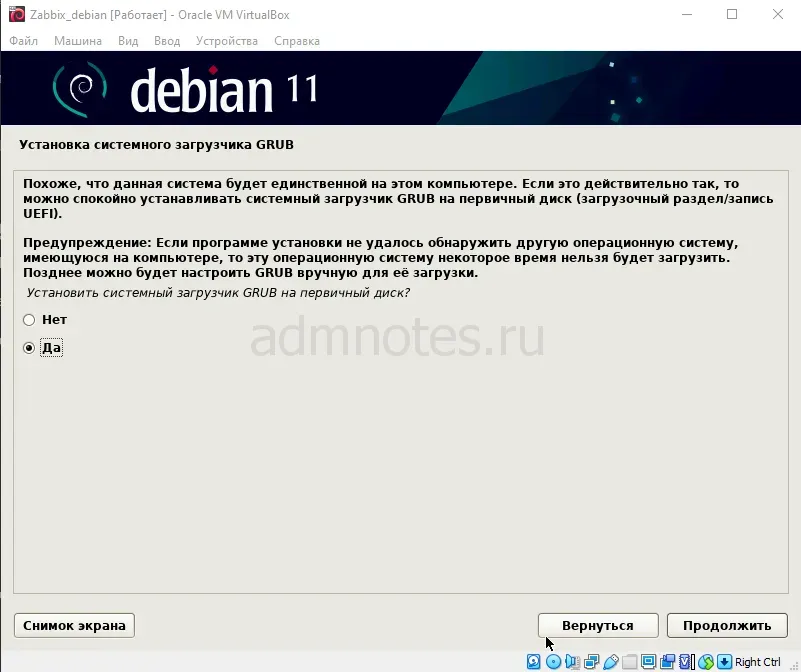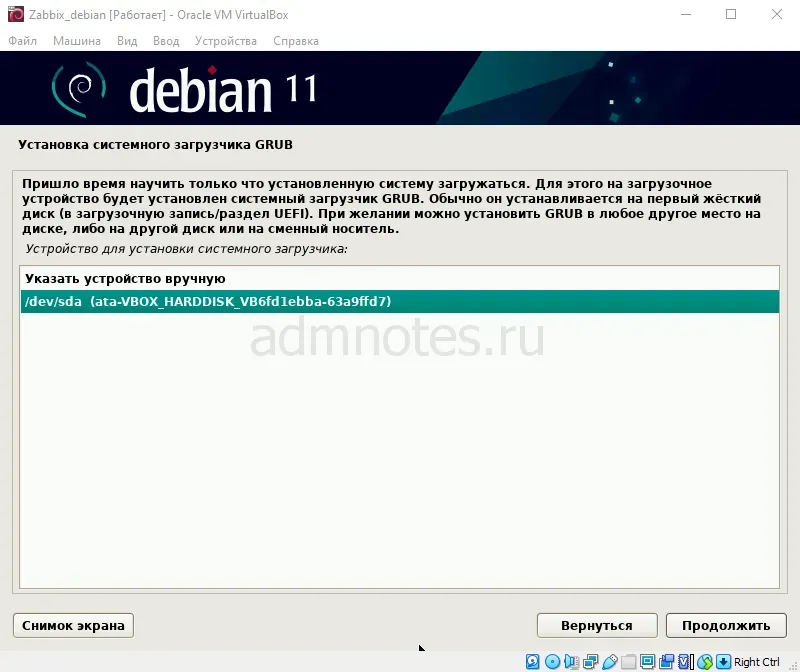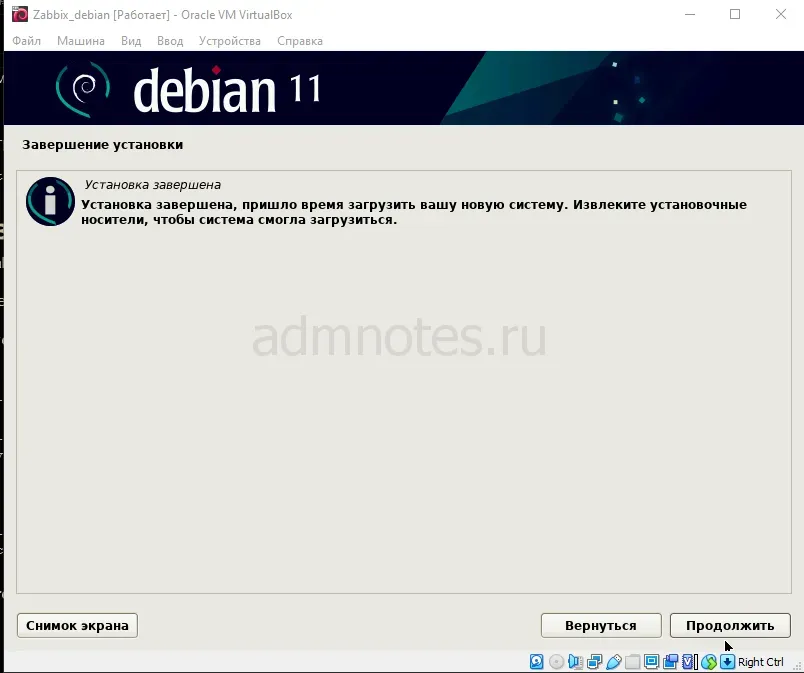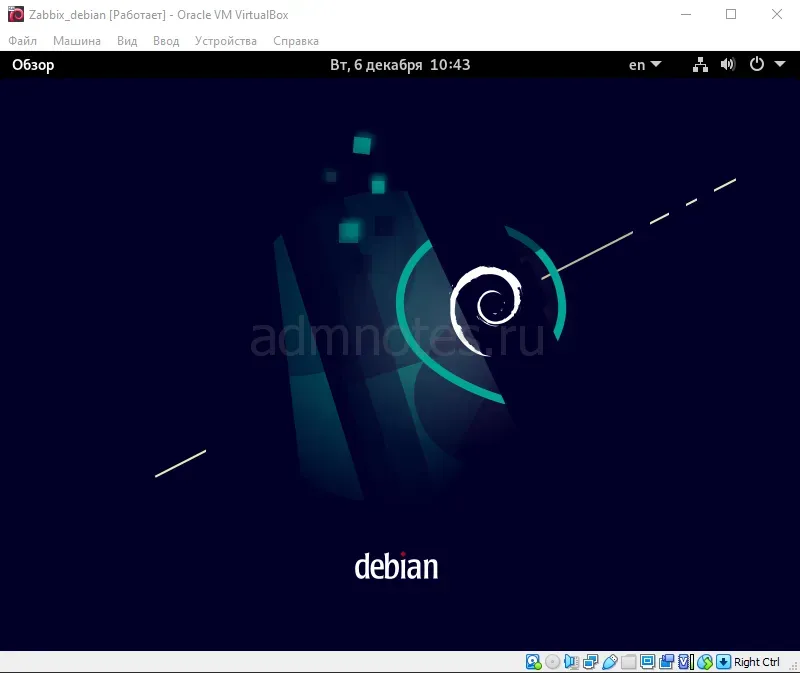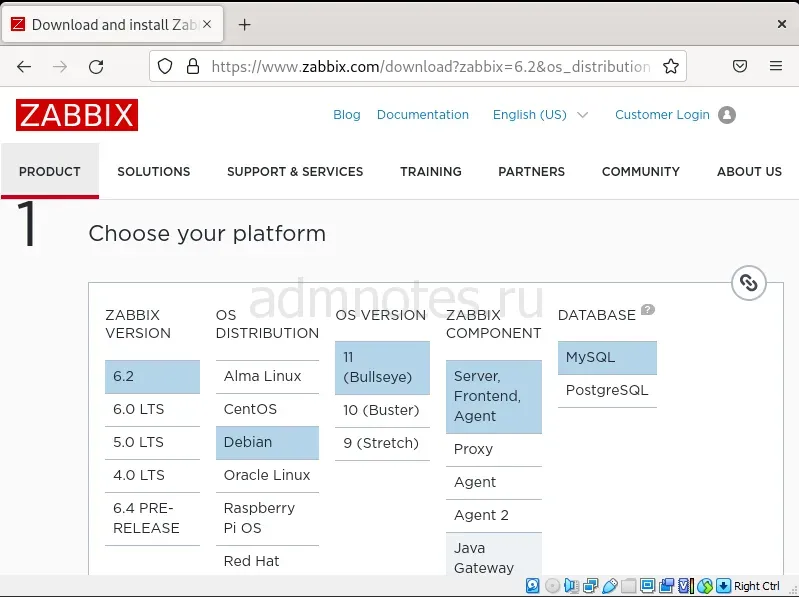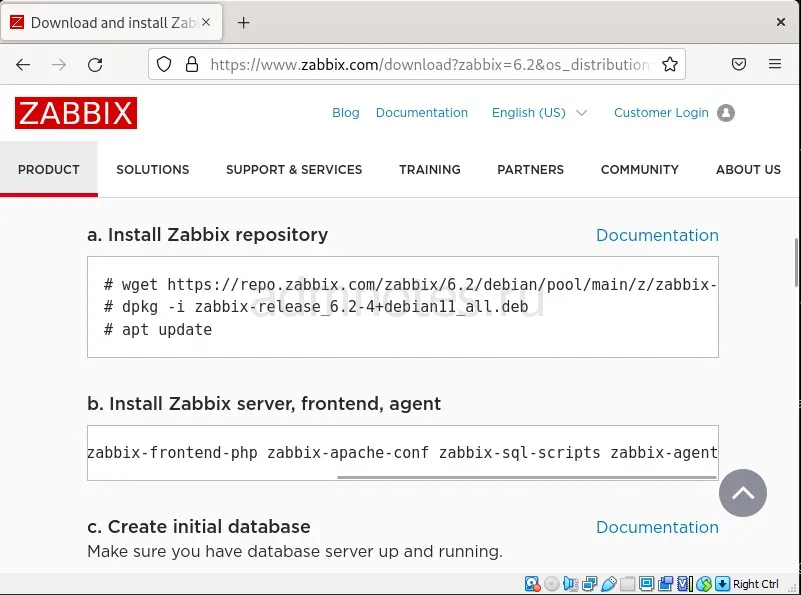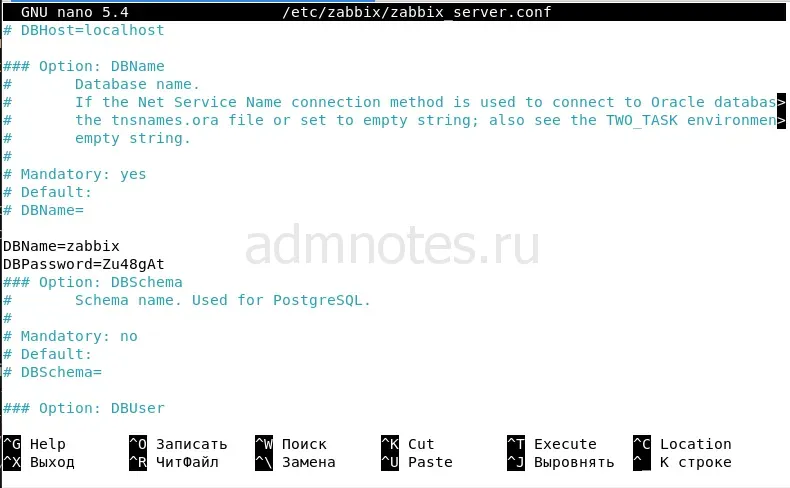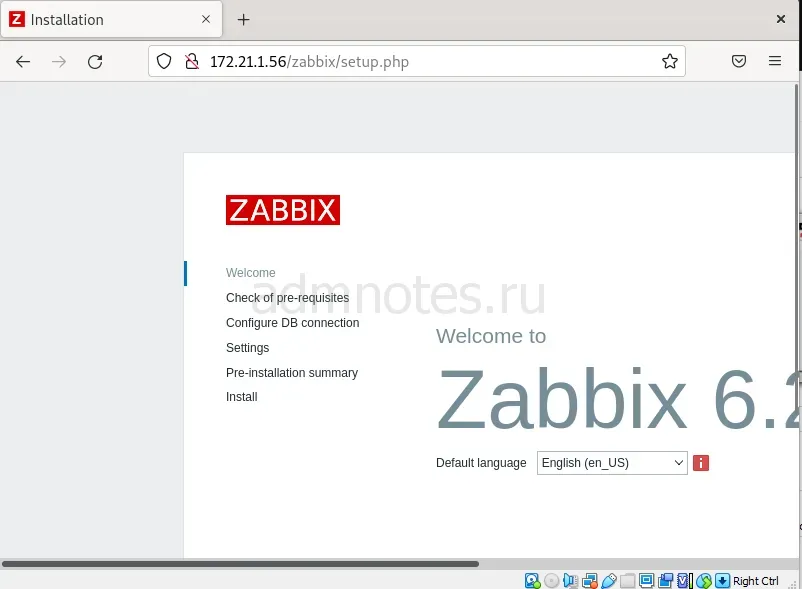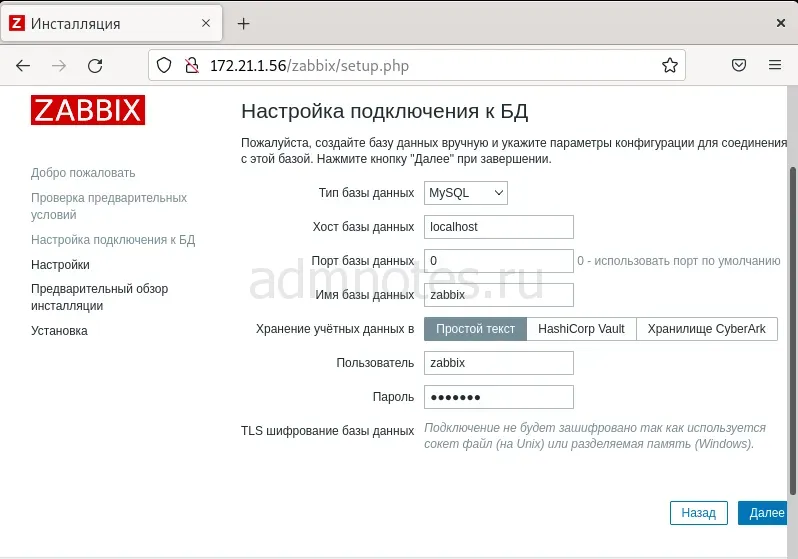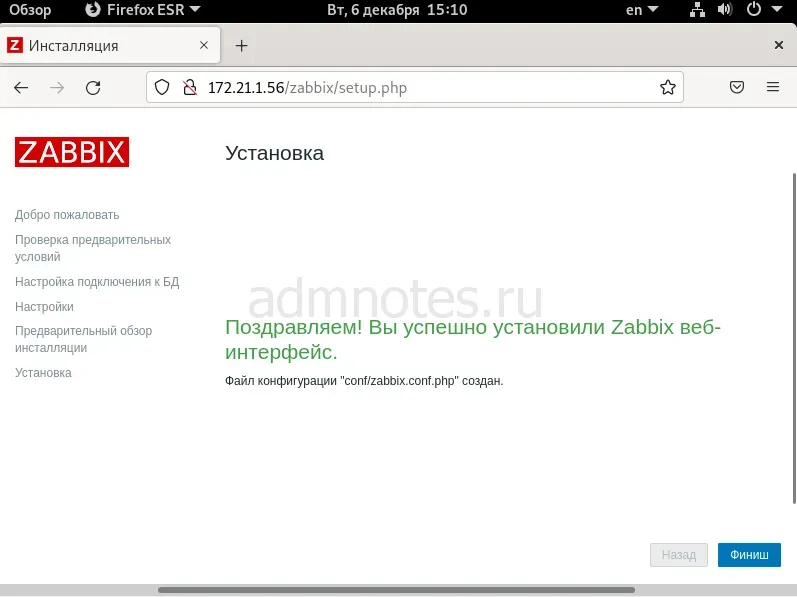Установка Zabbix на Debian.
Скачать VirtualBox: https://www.virtualbox.org/wiki/Downloads
Скачать образ Debian 11: https://www.debian.org/releases/bullseye/debian-installer/
В статье используется:
- VirtualBox 6.1.32
- Debian 11.3.0-amd64-netinst.iso
- Zabbix 6.2
Устанавливаем Debian
Нажимаем “Создать”:
Папку машины можно оставить стандартной, либо выбрать другую. Устанавливаем объем оперативной памяти:
Оставим 1024 МБ для статьи, для комфортной работы можно увеличить до 4 ГБ.
Далее устанавливаем размер виртуального жесткого диска:
Пока оставим 8 ГБ, при необходимости можно увеличить память в дальнейшем.
Теперь выбираем нашу систему, затем “Настроить”:
Нажимаем “Носители”, “Контроллер: IDE > Пусто”, “Атрибуты“, Значок диска, “Выбрать файл диска”:
Выбираем ранее скачанный образ Debian 11:
Так должно выглядеть окно после выбора образа:
Затем переключаем на сетевой мост, чтобы виртуальная машина получила реальный локальный IP-адрес. Для этого переходим в “Сеть” и переключаем тип подключения на “Сетевой мост”:
Нажимаем “Запустить”:
Наш образ подтянулся, нажимаем Enter:
Далее происходит стандартная установка, для подсказки скриншоты внизу:
Система установлена. Входим под созданным пользователем.
Прописываем себя в sudoers, подробнее в статье.
Установка Zabbix на Debian
Открываем в Firefox https://www.zabbix.com/download, выбираем платформу:
Внизу есть небольшая инструкция по установке:
Следуем ей. Установим репозиторий Zabbix:
wget https://repo.zabbix.com/zabbix/6.2/debian/pool/main/z/zabbix-release/zabbix-release_6.2-4%2Bdebian11_all.deb
sudo dpkg -i zabbix-release_6.2-4+debian11_all.deb
sudo apt update Затем установим остальные компоненты:
sudo apt install zabbix-server-mysql zabbix-frontend-php zabbix-apache-conf zabbix-sql-scripts zabbix-agentУстановим MariaDB:
sudo apt -y install mariadb-serverЗатем запустим сервис MariaDB и добавим в автозагрузку:
sudo systemctl start mariadb
sudo systemctl enable mariadbДля описания установки будем использовать root пароль D:2sE1vP, а для zabbix – Zu48gAt
Сбрасываем пароль root для базы данных:
sudo mysql_secure_installation
Enter current password for root (enter for none): Press Enter
Switch to unix_socket authentication [Y/n] y
Change the root password? [Y/n] y
New password: D:2sE1vP
Re-enter new password: D:2sE1vP
Remove anonymous users? [Y/n]: Y
Disallow root login remotely? [Y/n]: Y
Remove test database and access to it? [Y/n]: Y
Reload privilege tables now? [Y/n]: YСоздаем базу данных, последняя команда занимает около 1-5 минут:
sudo mysql -uroot -p'D:2sE1vP' -e "create database zabbix character set utf8mb4 collate utf8mb4_bin;"
sudo mysql -uroot -p'D:2sE1vP' -e "grant all privileges on zabbix.* to zabbix@localhost identified by 'Zu48gAt';"
sudo zcat /usr/share/zabbix-sql-scripts/mysql/server.sql.gz | mysql -uzabbix -p'Zu48gAt' zabbixЕсли появляется ошибка “no such file or directory”, то проверить путь /usr/share/zabbix-sql-scripts/mysql/
Далее открываем конфигурацию сервера Zabbix:
sudo nano /etc/zabbix/zabbix_server.confДобавляем строчку DBPassword=Zu48gAt в любое место:
Перезапускаем и добавляем в автозагрузку сервер и агент Zabbix:
sudo systemctl restart zabbix-server zabbix-agent
sudo systemctl enable zabbix-server zabbix-agentУзнаем IP-адрес виртуальной машины и проходим по ссылке вида [IP-адрес]/zabbix/ через Firefox:
Выбираем язык, нажимаем “Далее” два раза. Вводим пароль от базы данных Zu48gAt
Далее указываем имя сервера Zabbix:
Стандартные логин: Admin и пароль: zabbix
Поздравляю, установка Zabbix на Debian завершена. Смотрите также другие статьи по добавлению устройств и настройке.